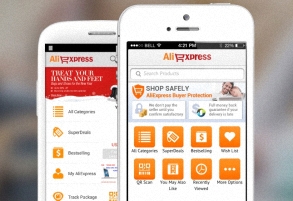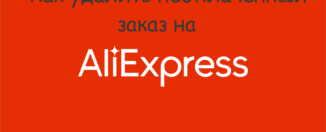Ako nakupovať na Aliexpress z telefónu prostredníctvom mobilnej aplikácie? Ako sa zaregistrovať, nájsť tovar a objednať objednávku v aplikácii Mobilná aplikácia AliExpress?
Z tohto článku sa dozviete, ako správne používať Alixpress Mobile App - Registrácia, objednať si objednávku, získajte zľavu a tak ďalej.
Obsah.
- Ako sťahovať a nainštalovať AliExpress Mobile App na telefóne, Tablet?
- Ako sa zaregistrovať s Alixpressom z telefónu v mobilnej aplikácii?
- Ako vyplniť prepravnú adresu z telefónu v aplikácii AL EEXPRESS?
- Ako nastaviť jazyk a menu z telefónu v aplikácii AliExpress?
- Ako vyhľadávať produkty v Aliexpress z telefónu?
- Ako nájsť tovar so zľavou vo vašej mobilnej aplikácii AliExpress?
- Ako kúpiť v Prílohe AliExpress s Cashbank?
- Ako si vybrať produkt v mobilnej aplikácii AliExpress?
- Ako umiestniť objednávku a zaplatiť v mobilnej aplikácii AliExpress?
- Ako sledovať objednávku v mobilnej aplikácii AliExpress?
- Video: AliExpress - Mobile App. Ako použiť?
Napriek vysokej popularite AlixpressRegistrovaný na stránke nie všetci používatelia internetu. To isté platí pre aktívnych užívateľov smartfónov. Denná aplikácia Alixpress bies veľa ľudí, ale po inštalácii je veľa otázok o jeho používaní. V tomto článku budeme podrobne analyzovať, ako používať mobilnú aplikáciu Alixpress a začneme s jeho stiahnutím a inštaláciou.
Ako sťahovať a nainštalovať AliExpress Mobile App na telefóne, Tablet?
Stiahnite si a nainštalujte mobilnú aplikáciu Alixpress pre miniaplikácie sa nelíšia od iných programov.
Môžete použiť odkaz na prevzatie (kliknite na operačný systém):
Alebo nezávisle nájsť aplikáciu v službe Google Play, AppStore.
Ako sa zaregistrovať s Alixpressom z telefónu v mobilnej aplikácii?
Po inštalácii môžete okamžite spustiť aplikáciu Alixpress. Ale pred začatím aktívneho používania všetkých svojich funkcií, musíte sa prihlásiť alebo zaregistrovať. Povedzme, že všetky procesy, ktoré budeme popísať v príklade systému Android. Pre iný operačný systém sa umiestnenie tlačidiel sa môže mierne líšiť.
- Otvorte ponuku aplikácie. Ak to chcete urobiť, kliknite na tri prúžky v ľavom hornom rohu.
- Ďalšie kliknutie "Prihláste sa / Zaregistrujte sa"
- Na novej stránke budete vyzvaní, aby ste sa prihlásili do svojho existujúceho účtu, prihláste sa pomocou sociálnych sietí alebo registrácie
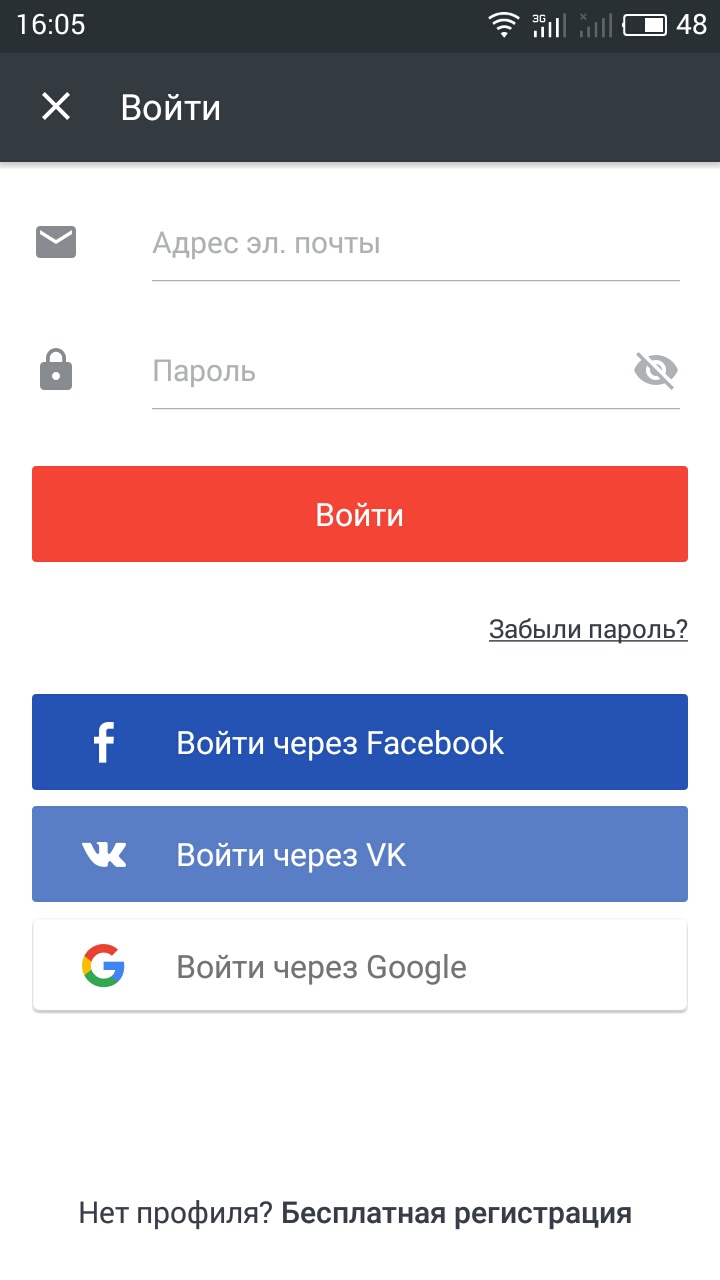
Doprava na registráciu
- Ak už máte účet, vyberte si "Vstup"a ak nie, potom - "Voľná \u200b\u200bregistrácia"
- Zavádzate malú formu, ktorú potrebujete na vyplnenie
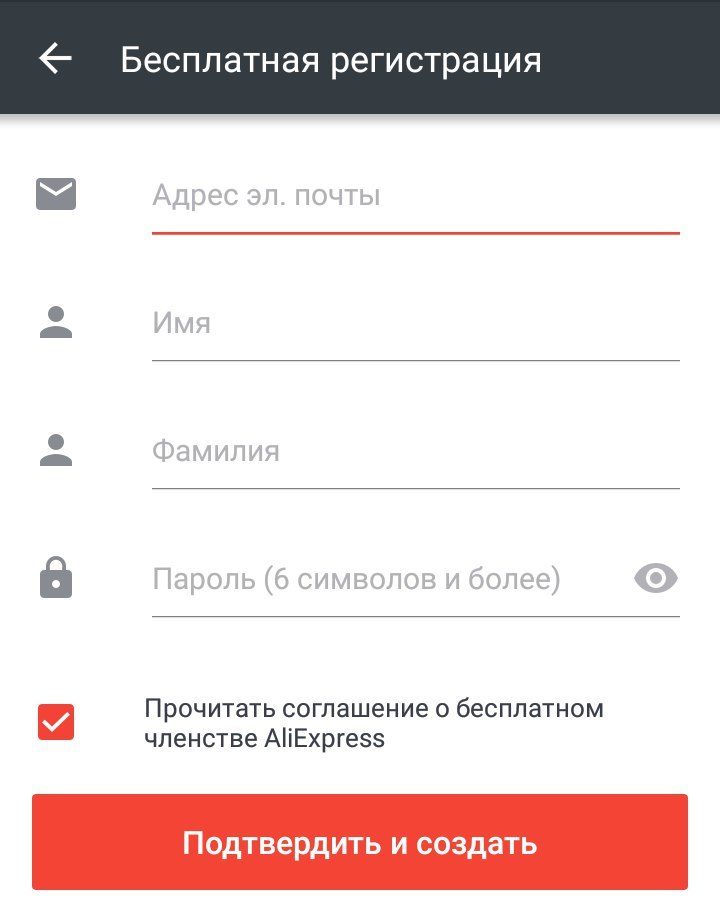
Registračný formulár
- Prvý riadok je určený pre vstup e-mailov. Krabica musí byť nevyhnutne tá, ktorú používate, pretože k nemu prídu dôležité oznámenia objednávok
- V druhom a treťom riadku napíšte svoje meno a priezvisko na latinčine
Tento proces niekedy spôsobuje zložitosť. Tak inteligentní ľudia vytvorili službu Translit.net.. To vám umožní preložiť ruské slová do prekladu. Všetko, čo potrebujete, aby ste išli hlavná stránka, Zadajte veľké prázdne meno a priezvisko a kliknite na tlačidlo "V translite".
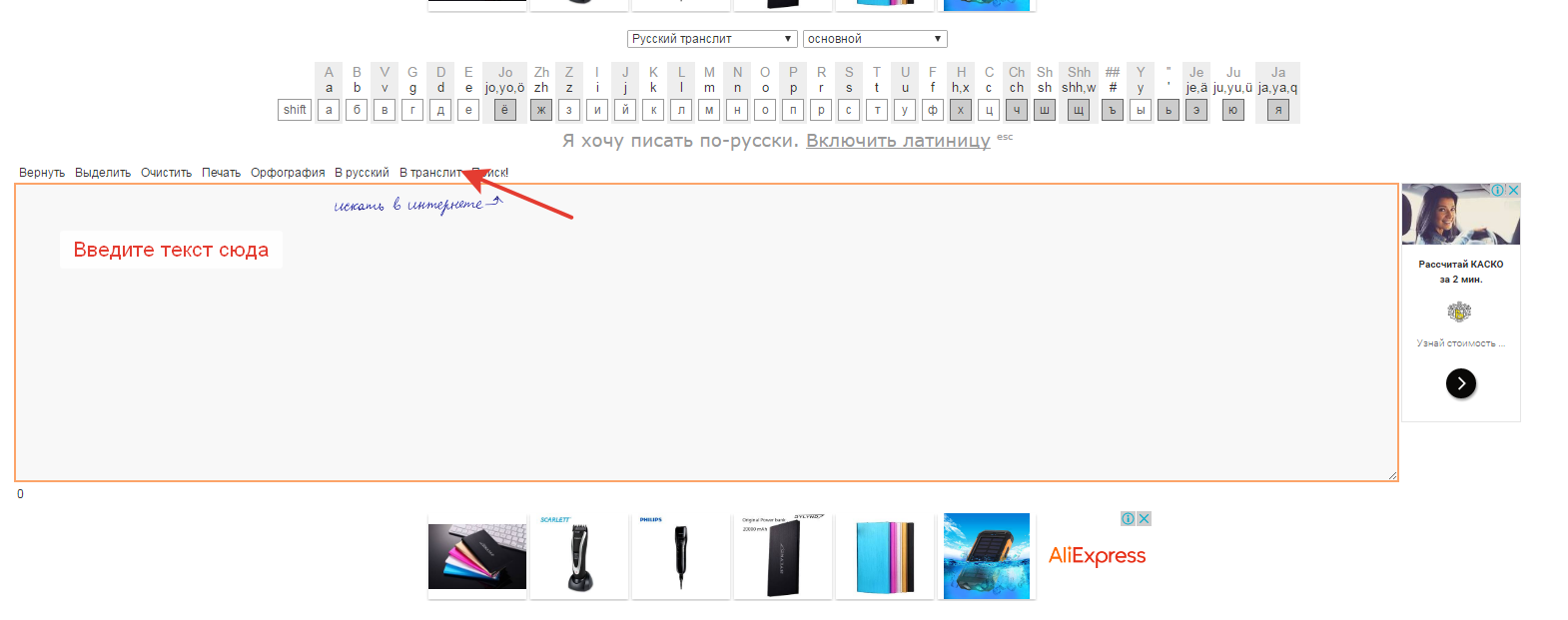
Preklad pre AliExpress
- Potom skopírujte výsledok a vložte ho do registračného formulára žiadosti. Mimochodom, použite stránku pohodlne z telefónu.
- Na vytvorenie hesla je potrebné, štvrtý riadok. Hoci je to len jeden, ale vždy môžete skontrolovať správnosť kliknutím na ikonu na konci riadku.
- Nakoniec si uvedomte, že súhlasíte, že sa stanete členom Alixpress klub a kliknite "Potvrdiť a vytvoriť".
To je všetko! Teraz môžete bezpečne ísť na svoju novú stránku v aplikácii. Alixpress.
Mimochodom, môžete sa zaregistrovať s ďalším rýchlejším, ak používate vstup prostredníctvom sociálnych sietí.
Vyberte ikonu sociálnej siete, napríklad VKONTAKTE a povoliť prístup k vašim údajom.
Na predvolenej webovej stránke sa teda používajú vaše údaje zo sociálnej siete, vrátane e-mailu na oznámenia.
Ako vyplniť prepravnú adresu z telefónu v aplikácii AL EEXPRESS?
Keď je registrácia úspešne ukončená, je potrebné okamžite zadať adresu, kde prídu balíkov. Aj keď je to žiaduce, môže sa vykonať už pri výbere objednávky. Zásada sa vo všeobecnosti nelíši. Túto operáciu zvážime pred vydaním objednávky.
- Otvorte ponuku aplikácie Alixpress a ísť "Môj profil"
- Potom choďte do časti "Doručovacie adresy"
- Musíme si vybrať "Pridanie novej adresy"
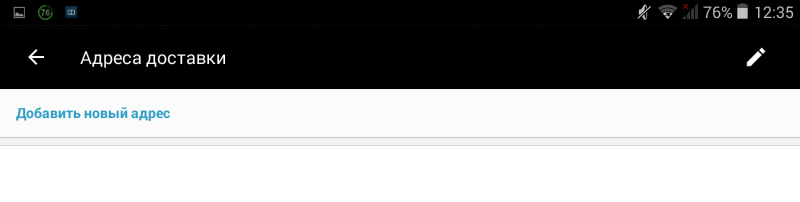
Pridajte novú adresu
- Tak sme sa dostali na najzaujímavejšie - formulár na plnenie
V hotovom zobrazení bude adresa vyzerať takto:
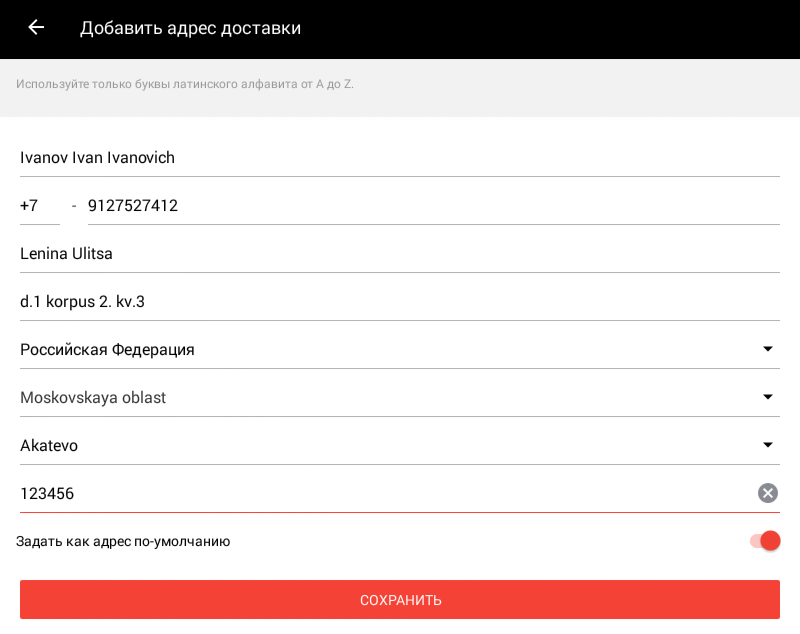
Dokončená adresa vzorky
- Ako vidíte, sú vyplnené informácie o translamente. Ale nemali by ste sa báť, pretože tu tiež bude potrebné nezávisle napísať iba celé meno v prvom riadku. Aby ste to mohli urobiť, môžete použiť aj službu opísanú vyššie - Translit.net..
- Druhý riadok označuje telefónne číslo. Po prvé, kód krajiny je napísaný na samostatnom námestí. Program zvyčajne určuje automaticky, ako aj krajinu, ale stále sa nestane, zadajte kód manuálne. V ďalšom dlhom riadku je telefónne číslo úplne uvedené. Môžete to urobiť s konzolami, pomlčkami alebo vôbec bez akýchkoľvek príznakov.
- Tretia vyžaduje, aby ste napísali ulicu, na ktorej žijete. Kliknite na reťazec a otvoríte vyhľadávacie pole. Začnite písať meno v ruštine a budete mať možné náhodky. Faktom je, že mená ulíc v rôznych mestách sa zhodujú, takže požadovaný výsledok nemusí byť. Potom pre presnejšie vyhľadávanie cez čiarku, začnite písať názov vášho mesta. Vyberte príslušný výsledok a automaticky sa uloží do zásielky.
- Na štvrtom riadku vstupujeme do domu číslo a byt. Tu môžete napísať jednoduché čísla prostredníctvom pomlčky alebo použitia skratky - kV. (apartmán), d. (Dom). Ak máte na vašej adrese bývanie, napíšte úplne - korpus..
- V piatej línii môžete automaticky indikovať krajinu. Opäť, ak je jeden iný, potom kliknite na reťazec a vyberte požadovanú možnosť zo zoznamu.
- Šiesty a siedme rady sú navrhnuté tak, aby vstúpili do oblasti a mesta. Sú naplnené súčasne. Kliknite na reťazec oblasti a vyberte svoj zoznam. Ďalej po jej okamžite potrebujú vybrať mesto.
- V druhom prípade ôsma čiara označuje index postcont. Musí to byť správne, pretože inak nemusí balík vôbec ísť. Ak nepoznáte index najbližšej pobočky, potom ho môžete sledovať na stránke vašej poštovej služby - Pošta, UKRPOCHTA, Belpochta, Kazost.
- Na samom konci aktivujte spínač tak, aby sa adresa používala štandardne a kliknutie "Uložiť".
Ako nastaviť jazyk a menu z telefónu v aplikácii AliExpress?
Spravidla Alixpresspo inštalácii automaticky upraví jazyk a menu. Napríklad, pre ruských kupujúcich, to je ruská a mena v rubľach. Ale niektoré pohodlnejšie, napríklad, keď jazyk je angličtina alebo mena v dolároch.
- Ak chcete zmeniť parametre, ktoré sa musíte prihlásiť cez menu "Nastavenie" A vyberte položku "Jazyk" alebo "Mena".
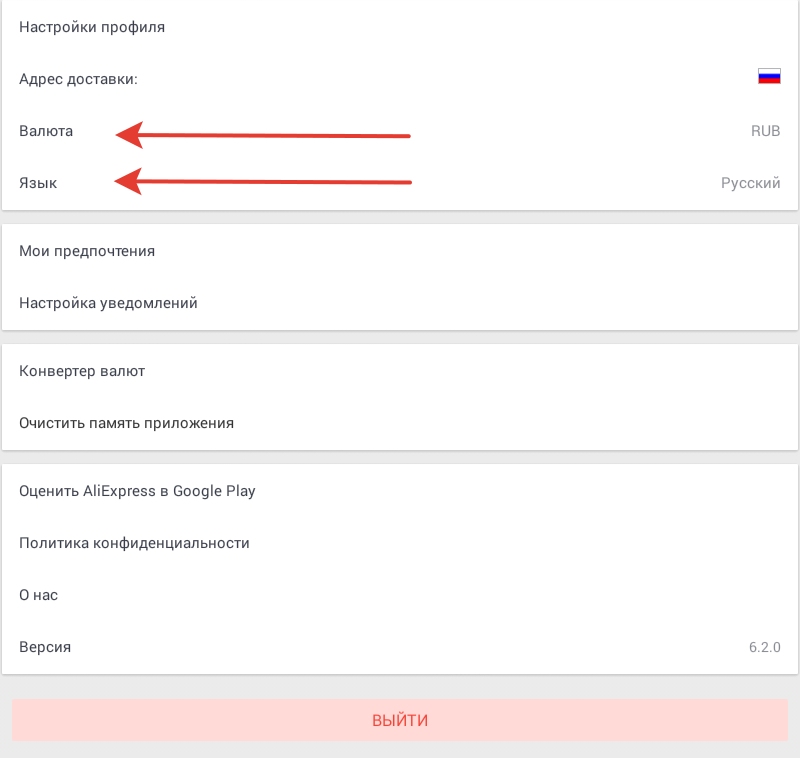
Nastavenia jazyka a meny
- Vyberte požadovaný parameter a nastavenia, ktoré sa majú uložiť zo zoznamu.
Ako vyhľadávať produkty v Aliexpress z telefónu?
Teraz, keď sú všetky nastavenia vykonané, môžete pristúpiť k najzaujímavejšiemu vyhľadávaniu tovaru. V aplikácii sa dá vykonať dvoma spôsobmi:
- Vyhľadávací reťazec. Ona je v hornej časti stránky. Kliknite naň a zadajte požiadavku, o ktorú máte záujem. Aktivujte vyhľadávanie a po chvíli sa zobrazí.
- Katalóg. Ak nehľadáte nejaký konkrétny produkt, môžete použiť vyhľadávanie podľa kategórie. Ak to chcete urobiť, na hlavnej stránke aplikácie vyberte "Všetky kategórie" A zo zoznamu prejdite na príslušné.
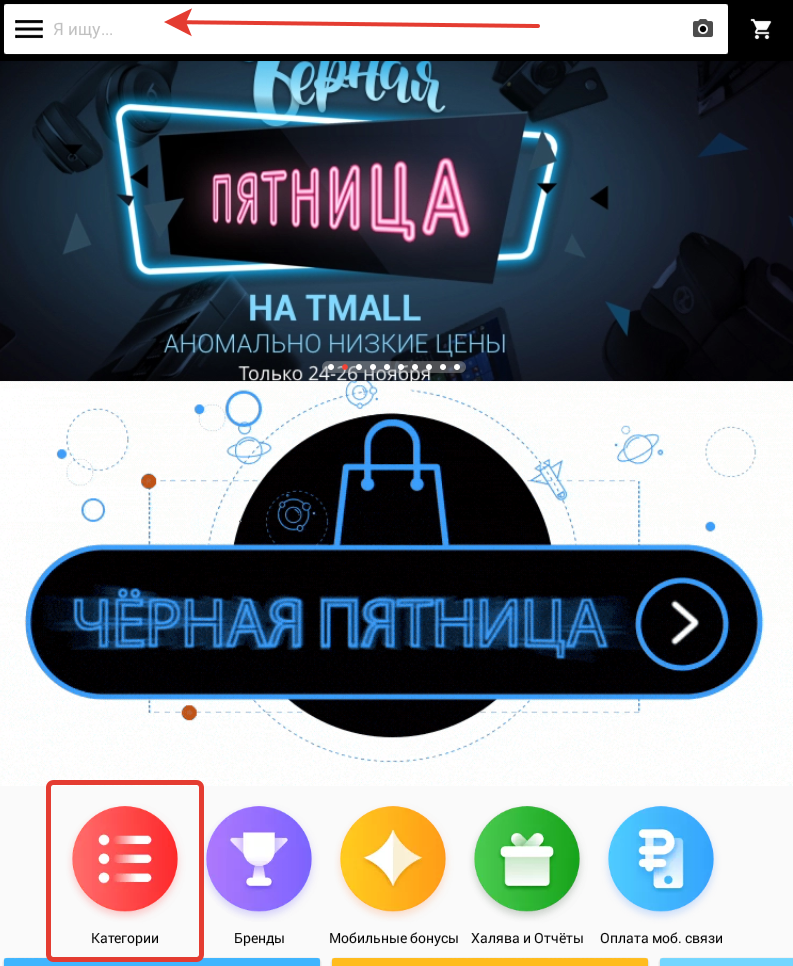
Vyhľadávanie produktov
- A v tom a v inom prípade sa zobrazí. Ak chcete zúžiť vyhľadávanie, použite filtre.
- Na ľavej strane môžete vykonať triedenie na hodnotenie predávajúceho, ceny, množstvo objednávok.
- A ak stlačíte tlačidlo "Filter", potom bude prezentované podrobnejšie triedenie. Môžete si vybrať bezplatnú dopravu, doručovaciu krajinu, cenový rozsah a hodnotenie produktov. Tieto parametre sú pre akúkoľvek kategóriu.
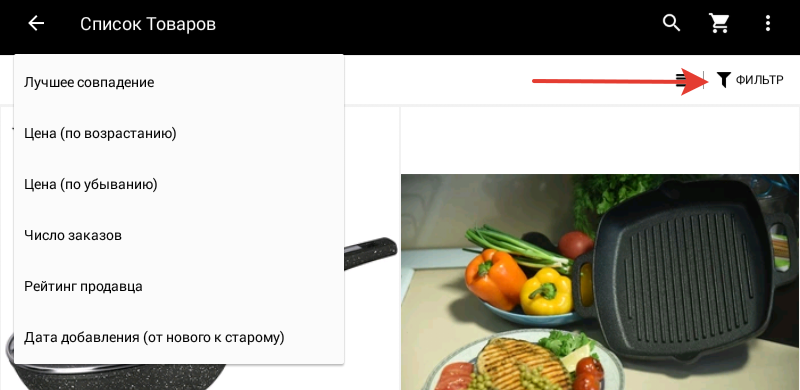
Filtre tovaru
- Okrem toho existujú aj užšie filtre. Napríklad pre telefóny sú také špecifikácie, a na oblečenie - farby, rozmery, štýly a ďalšie.
Ako nájsť tovar so zľavou vo vašej mobilnej aplikácii AliExpress?
Mnohí kupujúci sa zaujímajú o hľadanie produktov so zľavami, pretože ďalej Alixpresssú dosť málo.
Po prvé, venujte pozornosť hlavnej stránke žiadosti. Zvyčajne sa zobrazujú oznámenia o nadchádzajúcich alebo aktuálnych predajoch.
Trochu nižšie v bloku s hlavnými sekciami, môžete tiež nájsť výhodné ponuky. Záujem sú dve časti - "FreeBie" a Mobilné bonusy. V prvom rade sa vykonáva čerpať tovaru, ktorý keď víťazstvo, kupujúci dostane len 1 cent. Druhá časť je zaujímavá v tom, že potrebuje zbierať špeciálne bonusové mince, a potom si môžete kúpiť kupóny a tovar so zľavou.
Aj keď ste prechádzate hlavnou stránkou, existujú zaujímavé časti stránok. Tu nájdete zľavy v sekciách:
- "Rýchle transakcie". Každé tri hodiny existuje obnovenie tovaru a pre každú z nich je poskytnutá zľava.
- «Posledné minúty«. Táto časť plne pozostáva zo zľavy. Okrem toho sa nachádza predaj a populárne akcie. «Takmer Don Don«.
Kupóny nie sú menej výhodami. Môžete ich nájsť nielen "Mobilné bonusy"Ale aj na stránke Popis produktu. Pamätajte, že na použitie kupónu musíte zadať objednávku na určitú sumu.
Okrem toho, aktuálne zásoby môžete sledovať hlavná stránka lokality Alexpress O reklamných bannerov.
Ako kúpiť v Prílohe AliExpress s Cashbank?
Oddelene stojí za to hovoriť o Cachekke v mobilnej aplikácii Alixpress. Neposkytuje platformu. Ak chcete používať, musíte sa zaregistrovať v špeciálnej službe. V súčasnosti majú najrýchlejšie sadzby a schopnosť inštalovať mobilnú aplikáciu dve služby - ePN. a Alibonus (megabonus).
Zásada prevádzky sa líši malý. Pozrime sa na inštaláciu aplikácie Megabonus.
- Najprv nájdete v obchode pre váš operačný systém alebo kliknite na odkaz - pre Androidpre iOS.
- Po stiahnutí otvorte program a prihláste sa s akúkoľvek pohodlnú sociálnu sieť.
- Potom vyberte krajinu, aby ste zobrazili najvhodnejšie ponuky.
- Na nasledujúcej stránke vyberte "Aktivovať cashback"
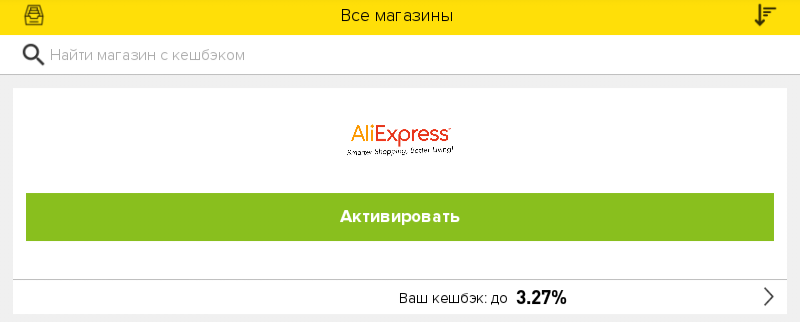
Aktivovať Cashbek
- Presmerujete na aplikáciu Alixpressa stačí si urobiť objednávku a dostať kachek
Ako si vybrať produkt v mobilnej aplikácii AliExpress?
Mnohí si myslia, že nie je ťažké vybrať si tovar. Áno, je to pravda, ale ďalej Alixpressvždy musíte dodržiavať niekoľko pravidiel:
- NEPOUŽÍVAJTE Za najnižšie ceny. Niektorí predajcovia podvodníci zámerne ponúkajú ceny. Preto, ak vidíte rozdiel v nákladoch takmer dvakrát, potom je lepšie vykonať taký trest.
- Uistite sa, že preskúmať spätnú väzbu na výrobku. To vám umožní získať najmodernejšie predstavu o produkte, jej funkciách a nevýhodách. Okrem toho môžete zhruba pochopiť, ako predávajúci funguje, či je to rýchlo odosiela tovar, koľko musíte čakať na nákup a tak ďalej.
- Venujte pozornosť ratingu predávajúceho. Čím vyššia je hodnotenie predávajúceho, tým lepšie. Prvá číslica ukazuje celkový počet dobrých recenzií a označuje medaily, korún a diamanty. Druhý parameter je vyjadrený ako percento. Ukazuje pomer dobrej a zlej spätnej väzby. Lepšie, ak je toto číslo viac ako 95%.
Ako umiestniť objednávku a zaplatiť v mobilnej aplikácii AliExpress?
Tu sa nachádza vhodný pre nákup tovaru. Teraz musí byť kúpené. Ako to spraviť?
- Otvorte podrobný popis produktu
- Spustite stránku trochu nadol a vyberte jednu z dvoch tlačidiel - "Kúpiť" alebo "Pridať do košíka". Prvá tlač v prípade, že nechcete kúpiť nič iné. Inak si vyberte "Pridať do košíka".
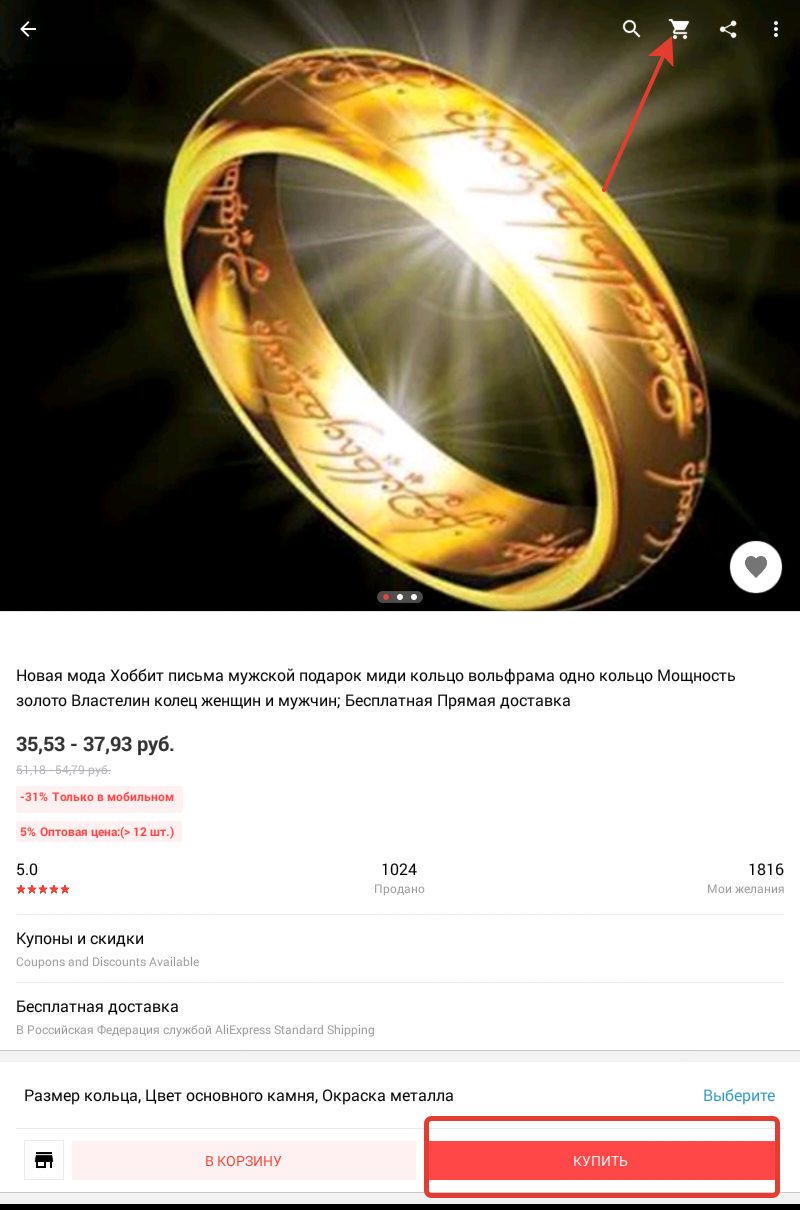
Výber tovaru
- Po umiestnení všetkého tovaru v košíku, kliknite na doprava nad ikonou košíka.
- Vyberte vhodné parametre produktu a pokračujte v prevádzke.
- Začiarknite políčko Nová stránka Všetky tovary a kliknite na tlačidlo "Odhlásiť sa".
- Otvoríte objednávkovú stránku. Na samom začiatku sa zobrazí doprava. Ak ste ho ešte nevyplnili, potom stlačte "Pridať adresu".
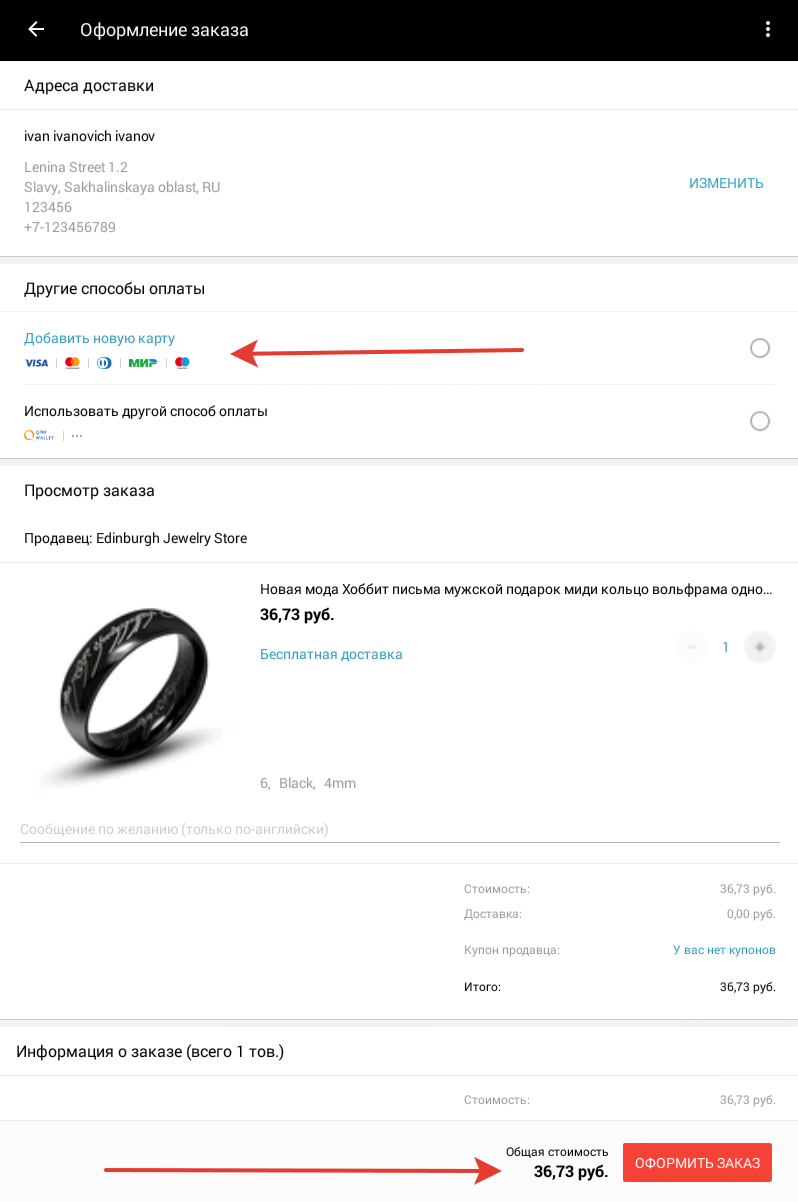
Objednať objednávku stránky
- Nižšie si vyberte spôsob platby za tovar. Dodatok má dva spôsoby - banková karta a peňaženka KIWI.
- Platiť z bankovej karty "Pridanie novej karty".
- V ďalšom okne špecifikujte podrobnosti o vašej karte - celé meno, číslo karty, bezpečnostný kód z obratu karty a jeho platnosti.
- Na záver, ak si želáte, položte značku tak, aby bola karta zachovaná v systéme pre ďalšie nákupy a ušetriť výsledok.
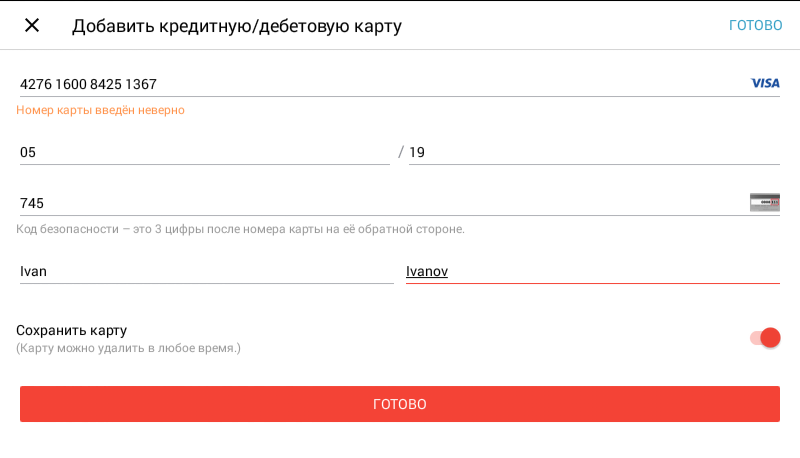
Pridanie mapy
- Potom sa vrátite do objednávky.
- Nižšie skontrolujte parametre objednávky, ktoré sa majú označiť správne.
- Na konci nákupu kliknite na tlačidlo "Pay".
Platba sa vykoná automaticky a objednávka pôjde do spracovania. Môžete počkať len, kým sa balík príde na vás.
Ako sledovať objednávku v mobilnej aplikácii AliExpress?
Keď predávajúci posiela balík, poskytne vám číslo skladby na sledovanie. Momentálne môžete sledovať poradie objednávky priamo na vašom účte.
- Urobte to prostredníctvom ponuky aplikácie, otvorené "Moje objednávky"
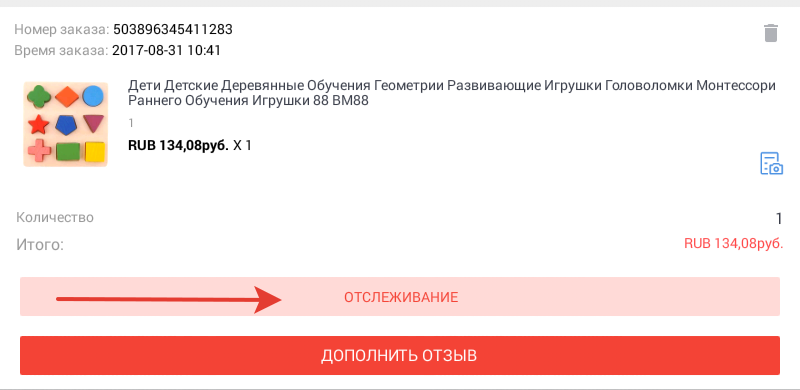
Sledovanie objednávky
- Podľa potreby zakúpenia vyberte "Skontrolujte sledovanie"
Na novej stránke uvidíte všetky potrebné informácie o umiestnení balíka, čísla skladby a služby doručovania.
Po obdržaní objednávky nezabudnite potvrdiť jeho potvrdenie na osobnom účte a zanechať spätnú väzbu predávajúcemu. Užite si nakupovanie!